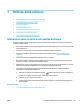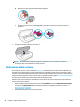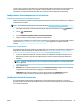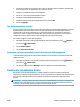User guide
Table Of Contents
- Procedure
- Informazioni preliminari
- Accesso facilitato
- HP EcoSolutions (HP e l'ambiente)
- Parti della stampante
- Pannello di controllo e spie di stato
- Informazioni di base sulla carta
- Caricare i supporti
- Caricamento degli originali
- Aggiornamento della stampante
- Aprire il software della stampante HP (Windows)
- Usare l'app HP Smart per stampare, eseguire scansioni e risolvere i problemi dai dispositivi iOS, An ...
- Spegnere la stampante
- Stampa
- Copia e scansione
- Fax
- Invio di un fax
- Ricezione di un fax
- Impostazione dei contatti della rubrica telefonica
- Modifica delle impostazioni fax
- Configurazione dell'intestazione del fax
- Impostazione della modalità di risposta (risposta automatica)
- Impostazione del numero di squilli prima della risposta
- Modifica del motivo tono risposta per lo squillo diversificato
- Impostazione del tipo di selezione
- Impostazione delle opzioni di riselezione
- Impostazione della velocità fax
- Impostare il volume audio del fax
- Fax e servizi telefonici digitali
- Fax su VoIP (Voice over Internet Protocol)
- Uso dei rapporti
- Configurazione del fax aggiuntiva
- Impostazione dell'invio di fax (sistemi telefonici paralleli)
- Selezione della configurazione fax appropriata per la casa o per l'ufficio
- Caso A: Linea fax separata (non si ricevono chiamate vocali)
- Caso B: Impostare la stampante per DSL
- Caso C: Impostazione della stampante con un sistema telefonico PBX o su una linea ISDN
- Caso D: Fax con servizio di suoneria diversificata sulla stessa linea
- Caso E: Linea condivisa per le chiamate vocali/fax
- Caso F: Linea condivisa per le chiamate vocali/fax con messaggeria vocale
- Caso G: Linea per le chiamate fax condivisa con un modem per computer (non si ricevono chiamate voca ...
- Caso H: Linea condivisa per le chiamate vocali/fax con modem per computer
- Caso I: Linea condivisa per le chiamate vocali/fax con segreteria telefonica
- Caso J: Linea condivisa per le chiamate vocali/fax con modem per computer e segreteria telefonica
- Caso K: Linea condivisa per le chiamate vocali/fax con modem per computer e servizio di messaggeria ...
- Test della configurazione del fax
- Impostazione dell'invio di fax (sistemi telefonici paralleli)
- Web Services
- Utilizzo delle cartucce
- Installazione della rete
- Strumenti di gestione della stampante
- Risolvere un problema
- Problemi di inceppamento e alimentazione della carta
- Problemi relativi alle cartucce d'inchiostro
- Errori di stampa
- Problemi di copia
- Problemi di scansione
- Problemi legati al fax
- Eseguire il test del fax
- Quale operazione effettuare se il test del fax ha esito negativo
- Risoluzione dei problemi legati al fax
- Per problemi specifici legati al fax, consultare la sezione della Guida con le istruzioni generali
- Nel display viene visualizzato Ricevitore sganciato
- Si verificano problemi durante l'invio e la ricezione di fax con la stampante
- I fax vengono inviati, ma non è possibile riceverli con la stampante
- I fax vengono ricevuti, ma non è possibile inviarli con la stampante
- I toni del fax vengono registrati sulla segreteria telefonica
- Problemi relativi alla rete e alla connessione
- Problemi legati all'hardware della stampante
- Per ricevere assistenza dal pannello di controllo della stampante
- Aiuto tramite l'app HP Smart
- Informazioni sui rapporti della stampante
- Risoluzione dei problemi di utilizzo di Web Services
- Manutenzione della stampante
- Ripristino impostazioni predefinite di fabbrica
- Assistenza HP
- Informazioni tecniche
- avvisi della HP Company
- Caratteristiche tecniche
- Informazioni sulle normative di conformità
- Numero di modello normativo
- Specifica FCC
- Avviso per gli utenti residenti in Corea
- Dichiarazione di compatibilità VCCI (Classe B) per gli utenti residenti in Giappone
- Comunicazione relativa al cavo di alimentazione per gli utenti residenti in Giappone
- Dichiarazione sulle emissioni acustiche per la Germania
- Avviso normativo per l'Unione Europea
- Informazioni per gli utenti residenti in Germania
- Avviso per gli utenti della rete telefonica statunitense: requisiti FCC
- Avviso per gli utenti della rete telefonica canadese
- Avviso per gli utenti della rete telefonica tedesca
- Specifica per fax in rete cablata in Australia
- Dichiarazione di conformità
- Dichiarazione di conformità
- Dichiarazioni di conformità per i prodotti wireless
- Esposizione ai campi a radiofrequenza
- Avviso per gli utenti residenti in Canada (5 GHz)
- Avviso per gli utenti residenti in Brasile
- Avviso per gli utenti residenti in Canada
- Avviso per gli utenti residenti a Taiwan
- Avviso per gli utenti residenti in Messico
- Avviso per gli utenti in Giappone
- Avviso per gli utenti residenti in Corea
- Avviso per gli utenti in Serbia (5 GHz)
- Avviso per gli utenti di Taiwan (5 GHz)
- Avviso per gli utenti in Thailandia (5 GHz)
- Programma per la protezione dell'ambiente
- Consigli per la protezione dell'ambiente
- Direttiva della Commissione della Comunità Europea 1275/2008
- Carta
- Componenti in plastica
- Scheda sulla sicurezza
- Programma di riciclaggio
- Programma di riciclaggio di forniture per stampanti a getto d'inchiostro HP
- Consumo energetico
- Smaltimento delle apparecchiature da rottamare da parte degli utenti
- Sostanze chimiche
- Dichiarazione sulle condizioni di presenza del marchio che indica sostanze soggette a restrizioni (T ...
- Tabella delle sostanze/elementi pericolosi e relativo contenuto (Cina)
- Vincoli imposti alle sostanze nocive (Ucraina)
- Vincoli imposti alle sostanze nocive (India)
- Restrizioni relative alla dichiarazione di sostanze nocive (Turchia)
- EPEAT
- Informazioni utente per etichetta ecologica SEPA (Cina)
- Marchio CEL (China Energy Label) per stampanti, fax e fotocopiatrici
- Smaltimento delle batterie (Taiwan)
- Direttiva UE sulle batterie
- Avviso relativo alla batteria per il Brasile
- Avviso sui materiali in perclorato (California)
- Smaltimento dei rifiuti per il Brasile
- Indice analitico
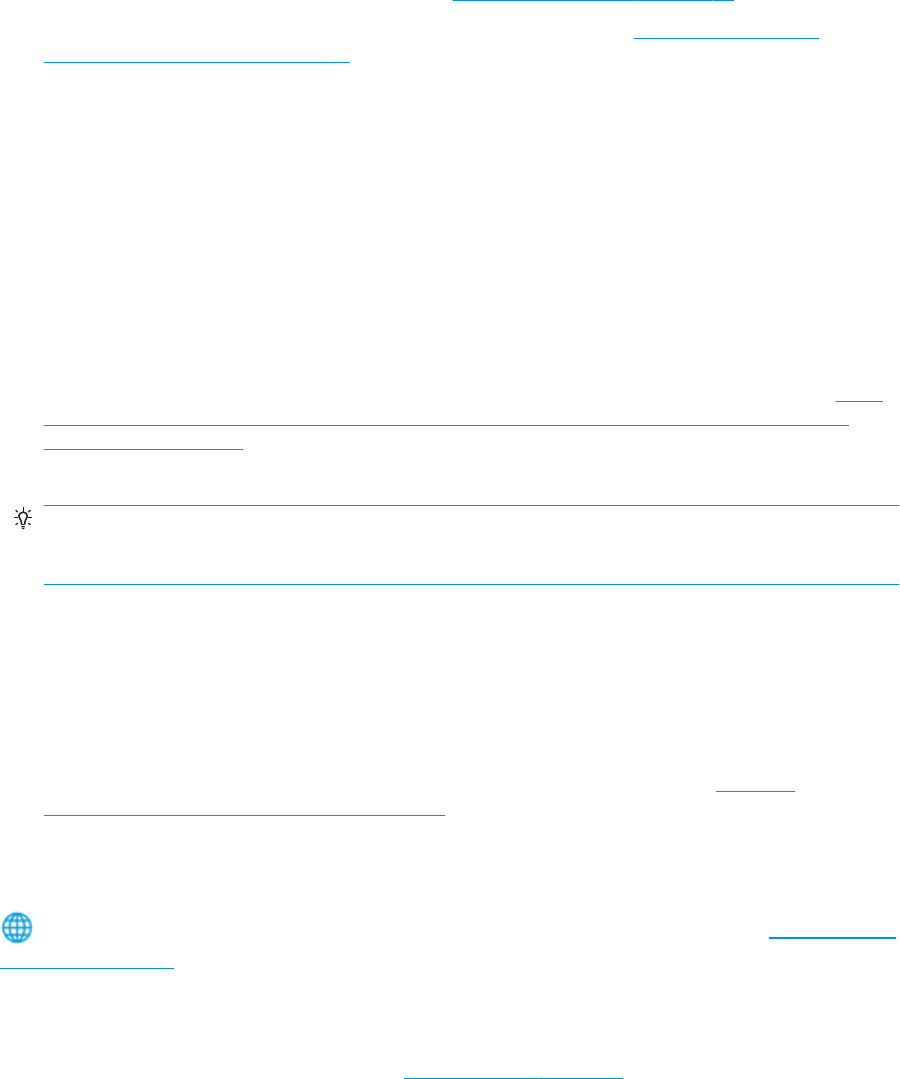
Per passare da una connessione USB a una rete wireless (Windows)
Per continuare, esaminare prima i vari punti dell'elenco Operazioni preliminari a pagina 90.
1. Aprire il software della stampante HP. Per ulteriori informazioni, vedere Aprire il software della
stampante HP (Windows) a pagina 20.
2. Fare clic su Strumenti.
3. Fare clic su Software & congurazione dispositivo.
4. Selezionare Convert a USB connected device to wireless (Converti un dispositivo con collegamento USB
in wireless). Seguire le istruzioni visualizzate sullo schermo.
Passaggio da USB a rete wireless usando l'app HP Smart su un computer Windows 10 (Windows)
1. Prima di continuare, vericare che il computer e la stampante soddisno i seguenti requisiti:
● La stampante è al momento collegata al computer tramite USB.
● Il computer è al momento connesso a una rete wireless.
2. Aprire l'app HP Smart. Per informazioni su come aprire l'app su un computer Windows 10, vedere Usare
l'app HP Smart per stampare, eseguire scansioni e risolvere i problemi dai dispositivi iOS, Android e
Windows 10 a pagina 20.
3. Controllare che sia stata selezionata la stampante.
SUGGERIMENTO: Per selezionare un'altra stampante, fare clic sull'icona della stampante sulla barra
degli strumenti alla sinistra dello schermo, quindi selezionare Select a Dierent Printer (Seleziona altra
stampante) per visualizzare tutte le stampanti disponibili.
4. Fare clic su Learn More (Altre informazioni) quando nella parte superiore della pagina principale dell'app
appare il messaggio “Make printing easier by connecting your printer wirelessly” (Semplica la stampa
connettendo la stampante in wireless).
Per passare da una connessione USB a una connessione wireless (OS X e macOS)
1. Rimuovere il cavo USB dalla stampante.
2. Ripristinare i valori predeniti della stampante. Per maggiori informazioni, vedere Ripristino
impostazioni predenite di fabbrica a pagina 133.
3. Scarica la versione più recente di HP Easy Start da 123.hp.com.
4. Aprire HP Easy Start e seguire le istruzioni su schermo per il collegamento della stampante.
Ulteriori informazioni sul passaggio da una connessione USB a una connessione wireless. Fare clic qui per
ulteriori informazioni. Al momento, questo sito Web potrebbe non essere disponibile in tutte le lingue.
Per passare da una connessione wireless a una connessione USB (Windows)
▲ Collegare la stampante e il computer utilizzando un cavo USB. La porta USB è situata sul retro della
stampante. Per la posizione precisa, vedere Vista posteriore a pagina 7.
Per passare da una connessione wireless a una connessione USB (OS X e macOS)
1. Apertura di Preferenze di sistema .
2. Fare clic su Stampanti e scanner .
92 Capitolo 8 Installazione della rete ITWW